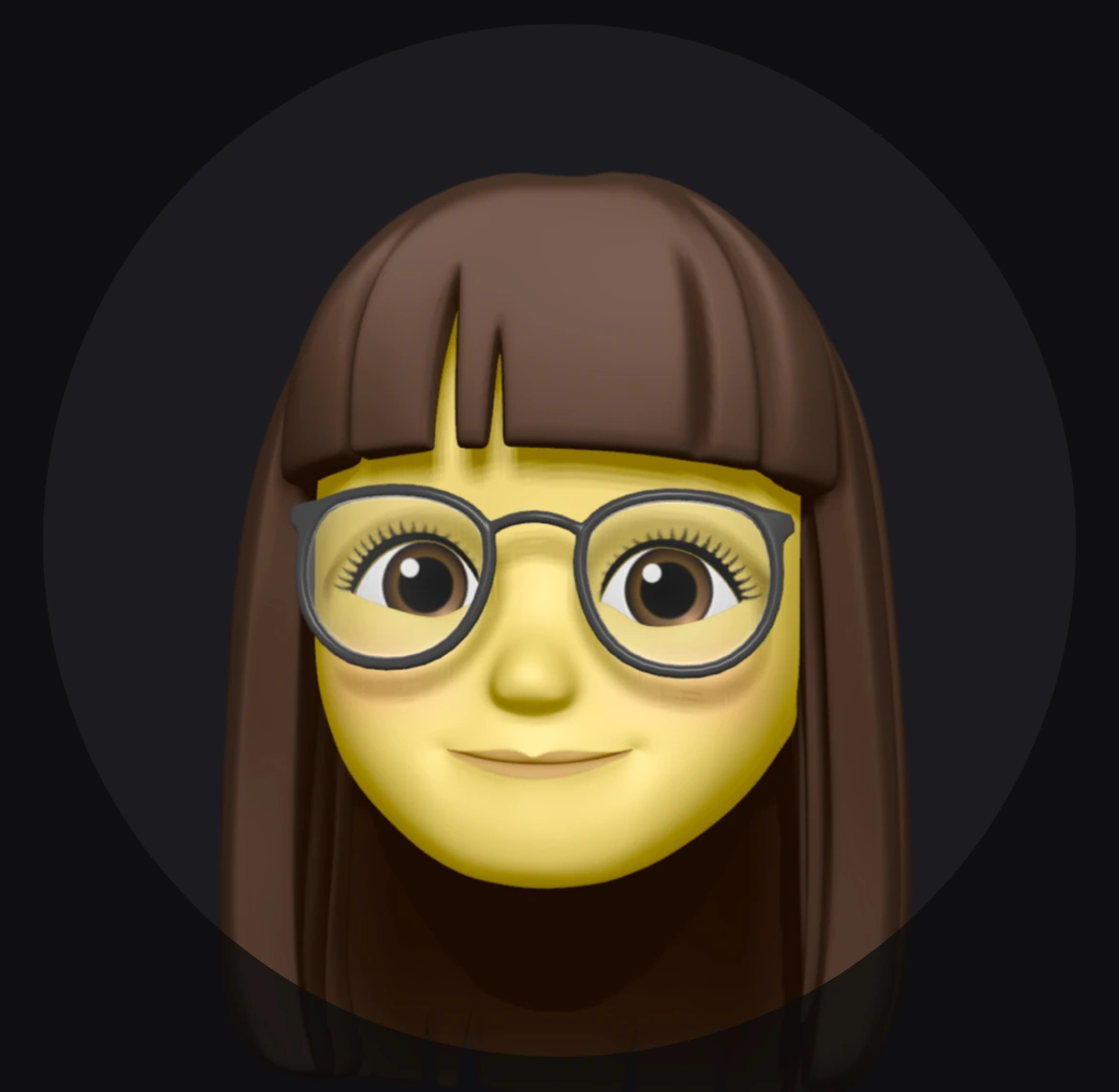教程|如何在 Linux 启用硬件加速
系统支持
判断图形平台
1 | echo ${XDG_SESSION_TYPE} |
安装软件包
Arch
1 | sudo pacman -S libva-utils libva ilbva-intel-driver libva-mesa-driver libva-vdpau-driver vdpauinfo libvdpau ffmpeg ffmpeg4.4 --needed |
设置环境变量
编辑 /etc/environment
AMD
1 | LIBVA_DRIVER_NAME=radeonsi |
应用支持
Chromium 以及套壳版本
创建Flags文件, 文件名通常为 浏览器名字-flags.conf, 下文简称 chrome-flags.conf
1 | touch ~/.config/chrome-flags.conf |
Wayland
由于Chrome的OZone对Wayland支持不完全, 截止 Chrome 101 都未能实现视频硬件加速.
编辑 ~/.config/chrome-flags.conf, 添加
1 | --ignore-gpu-blocklist |
Xorg
编辑 ~/.config/chrome-flags.conf, 添加
1 | --ignore-gpu-blocklist |
Firefox
注意: Firefox 的 vaapi 硬件解码工作不稳定, 目前在Manjaro v100恢复正常
编辑 /etc/environment, 添加
1 | MOZ_USE_XINPUT2=1 |
启动 Firefox, 进入 about:config, 设定 media.ffmpeg.vaapi.enabled 为 true.
重新启动
GStreamer
安装 gstreamer-vaapi 和 gst-plugins-bad,
在 /etc/environment 添加
1 | GST_VAAPI_ALL_DRIVERS=1 |
Kodi
应当开箱即用
mpv
Wayland
在启动mpv时附加 --hwdec=auto --gpu-context=wayland
Xorg
在启动mpv时附加 --hwdec=auto
VLC
应当开箱即用
MPlayer
VDPAU
编辑 /etc/mplayer/mplayer.conf
1 | vo=vdpau, |
VAAPI
安装 mplayer-vaapi(AUR)
使用命令启动:
1 | mplayer -vo vaapi -va vaapi media.mp4 |
All articles in this blog are licensed under CC BY-NC-SA 4.0 unless stating additionally.